PPT圆环滚动的效果怎么做?PPT圆环滚动效果制作教程
更新日期:2023-09-24 10:51:04
来源:系统之家
手机扫码继续观看

PPT圆环滚动的效果怎么做?PPT是款我们常用的文档演示软件,其功能十分强大,近期有用户想要在幻灯片内制作圆环滚动的效果,那么应该如何操作呢?下面我们来看看小编带来的详细操作教程吧。
1、【插入】-【形状】-【圆形】-按shift键画出正圆。
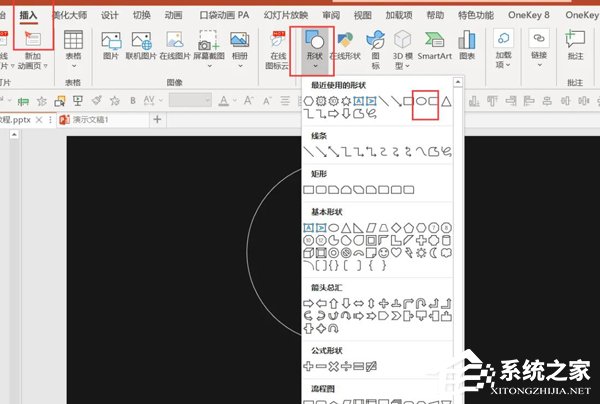
2、右键圆形-【设置形状格式】-【无填充】-【实线】-【白色】-【宽度0.25磅】。

3、【动画】-【添加动画】-【形状】。

4、点击动画窗格-双击动画-平滑开始/结束为0-与上一动画同时-重复:直到幻灯片末尾。
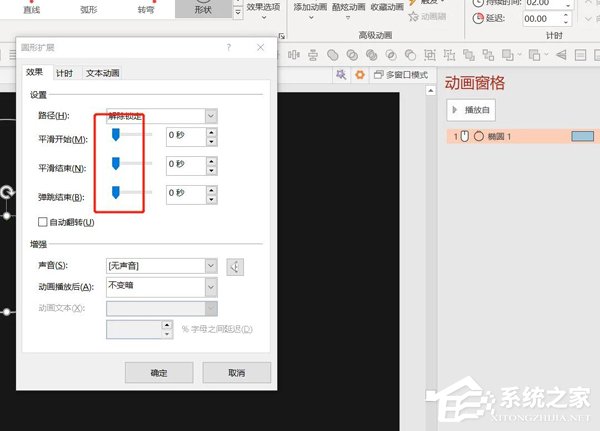
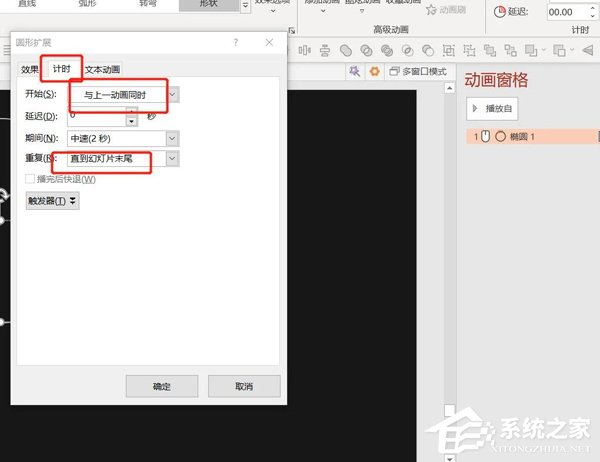
5、复制多个圆形-全选圆形-形状格式-对齐-水平居中-垂直居中。

6、每个动画之间的延迟时间分别往上加0.2秒。

7、点击预览就可以看到效果了。

该文章是否有帮助到您?
常见问题
- monterey12.1正式版无法检测更新详情0次
- zui13更新计划详细介绍0次
- 优麒麟u盘安装详细教程0次
- 优麒麟和银河麒麟区别详细介绍0次
- monterey屏幕镜像使用教程0次
- monterey关闭sip教程0次
- 优麒麟操作系统详细评测0次
- monterey支持多设备互动吗详情0次
- 优麒麟中文设置教程0次
- monterey和bigsur区别详细介绍0次
系统下载排行
周
月
其他人正在下载
更多
安卓下载
更多
手机上观看
![]() 扫码手机上观看
扫码手机上观看
下一个:
U盘重装视频












